آموزشهای متخصصین عکستو
انتخاب تخصص و مهارت
پس از طی کردن مراحل بالا، برای دریافت پیشنهاد پروژه از فعال بودن تخصص و مهارت خود اطمینان حاصل کنید. این نکته را به یاد داشته باشید که زمانی تخصص و مهارت شما فعال میشود که حداقل 3 نمونه کار تایید شده در پورتفولیو خود داشته باشید.
برای بررسی و ویرایش تخصص و مهارتهایی که دارید، از منو روی آیکون پروفایل کلیک کنید و وارد صفحه حساب کاربری خود شوید. از آنجا روی گزینه تخصصها کلیک کنید.
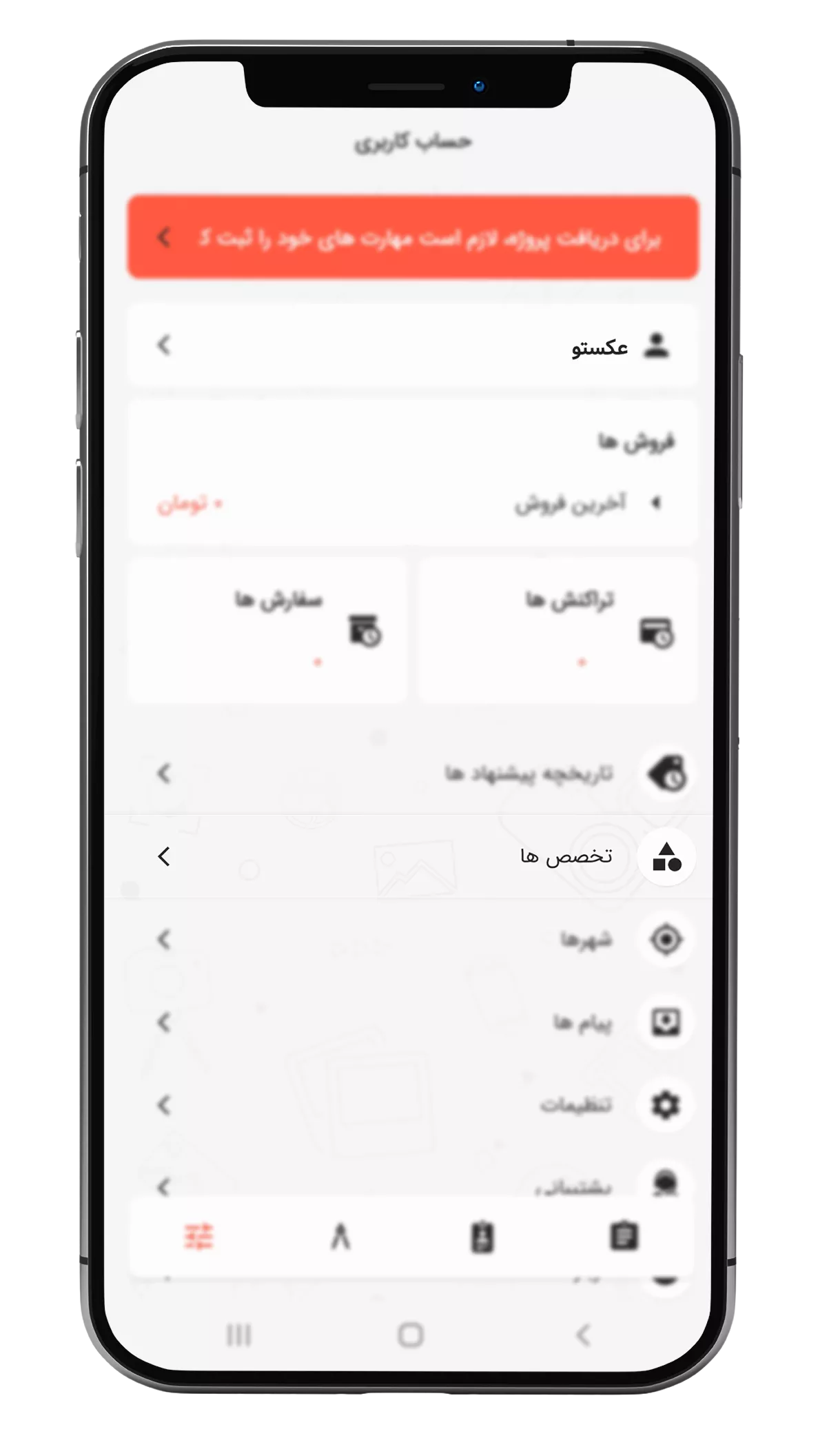
نمایش تخصص در صفحه کاربری عکستو متخصصین
با ورود به بخش تخصصها، میتوانید تخصص و مهارتهای خود را مشخص یا ویرایش کنید. برای اضافه، حذف یا غیر فعال کردن یک تخصص روی آیکون + کلیک کنید.
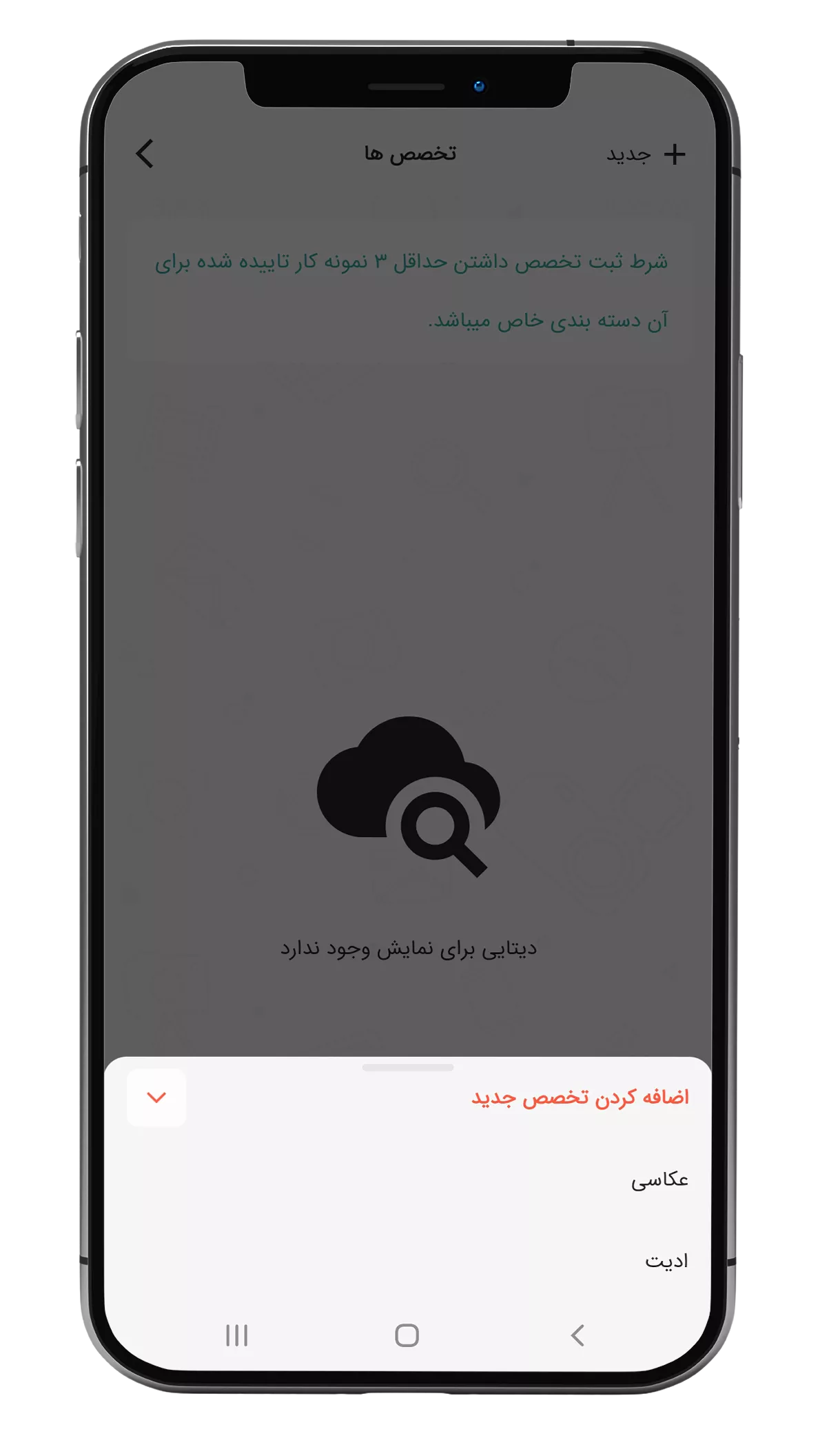
اضافه کردن تخصص در عکستو متخصصین
با کلیک روی یکی از گزینههای عکاسی یا ادیت، تخصصهای فعال نشده در آن دسته را خواهید دید. با تیک زدن و تایید هر تخصص، آن را فعال کنید تا پیشنهاد پروژههای مربوطه را دریافت کنید.
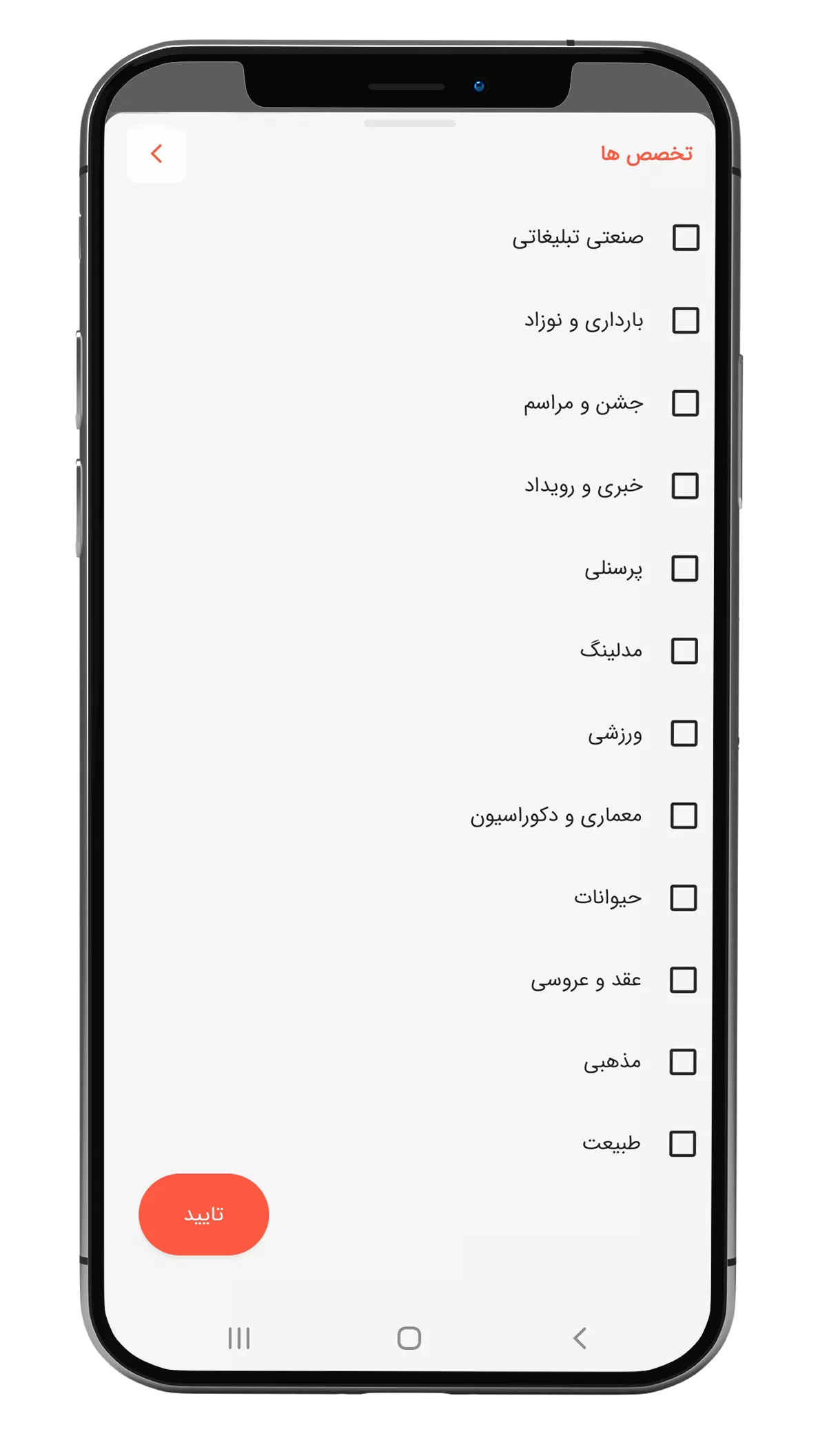
فعالسازی تخصص جدید در عکستو متخصصین
اگر 3 نمونه کار تایید شده از یک دسته را در پرتفولیو خود دارید در حالی که هنوز دکمه سوئیچ آن خاموش است، شما در مرحله بررسی قرار دارید.
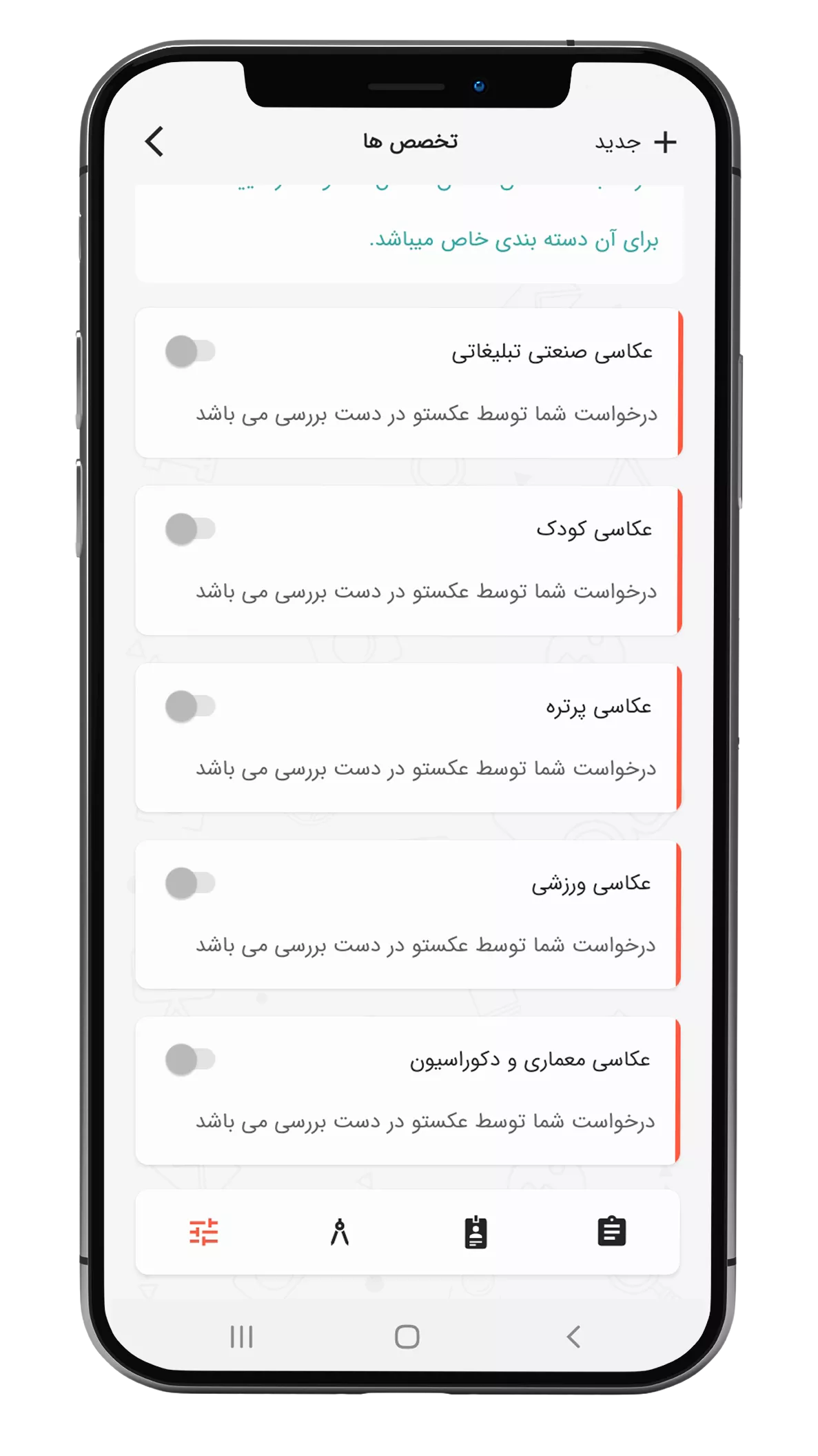
فعالسازی تخصص و مهارت در عکستو متخصصین
زمانی سوئیچ روشن میشود که عکستو مهارت شما را تایید کرده باشد. در این شرایط تمامی پیشنهادهای عکاسی که شما مهارت آن را دارید و در این قسمت فعال هستند، برای شما ارسال میشوند.
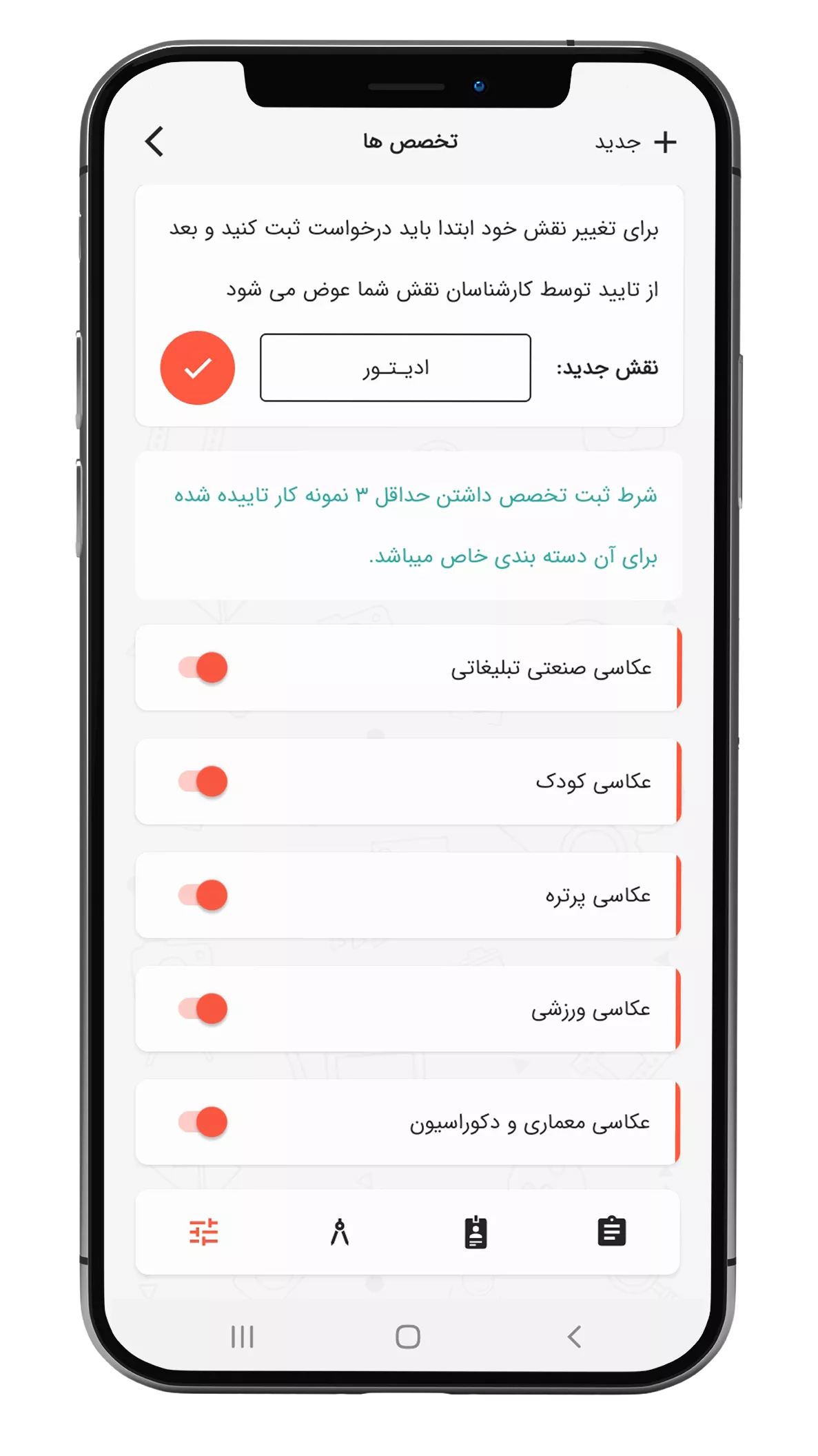
تایید تخصص و مهارت در عکستو متخصصین
با کلیک بر روی سوییچ مورد نظر میتوانید تخصص مربوطه را فعال یا غیر فعال نمایید. در صورت غیر فعال کردن هر سوییچ، پیشنهادهای پروژه مربوط به آن تخصص برای شما ارسال نمیشوند. برای دریافت مجدد پیشنهادهای پروژه در همان تخصص، میتوانید سوییچ مورد نظر را فعال کنید.
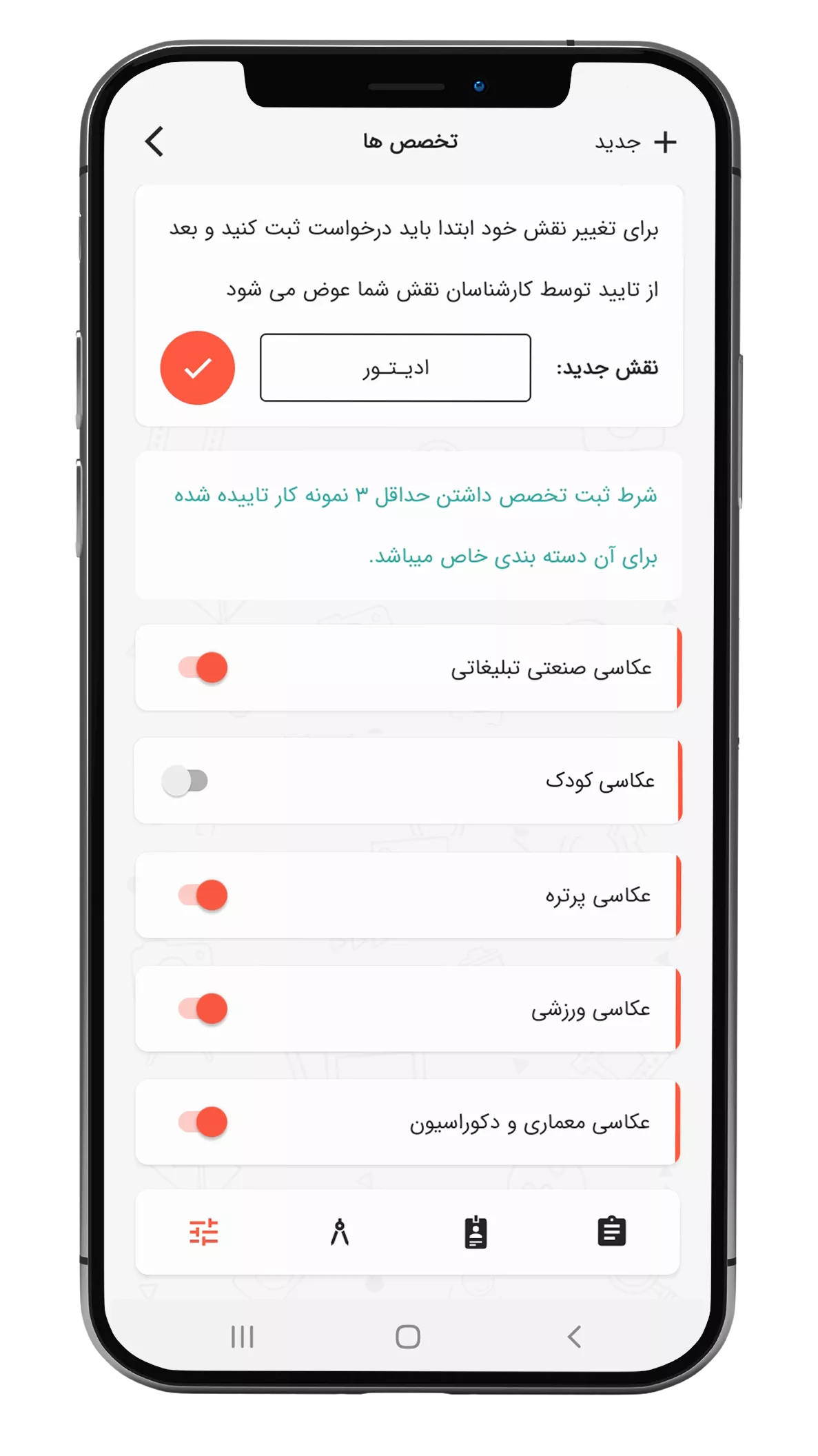
خاموش کردن تخصص در عکستو متخصصین
در صورت تمایل به حذف هر تخصص، میتوانید نوار تخصص را به سمت چپ بکشید و روی دکمه حذف کلیک کنید. برای اضافه کردن تخصص حذف شده، از بالای صفحه روی دکمه + کلیک کنید تا درخواست اضافه شدن تخصص به مجموعه عکستو ارسال گردد.
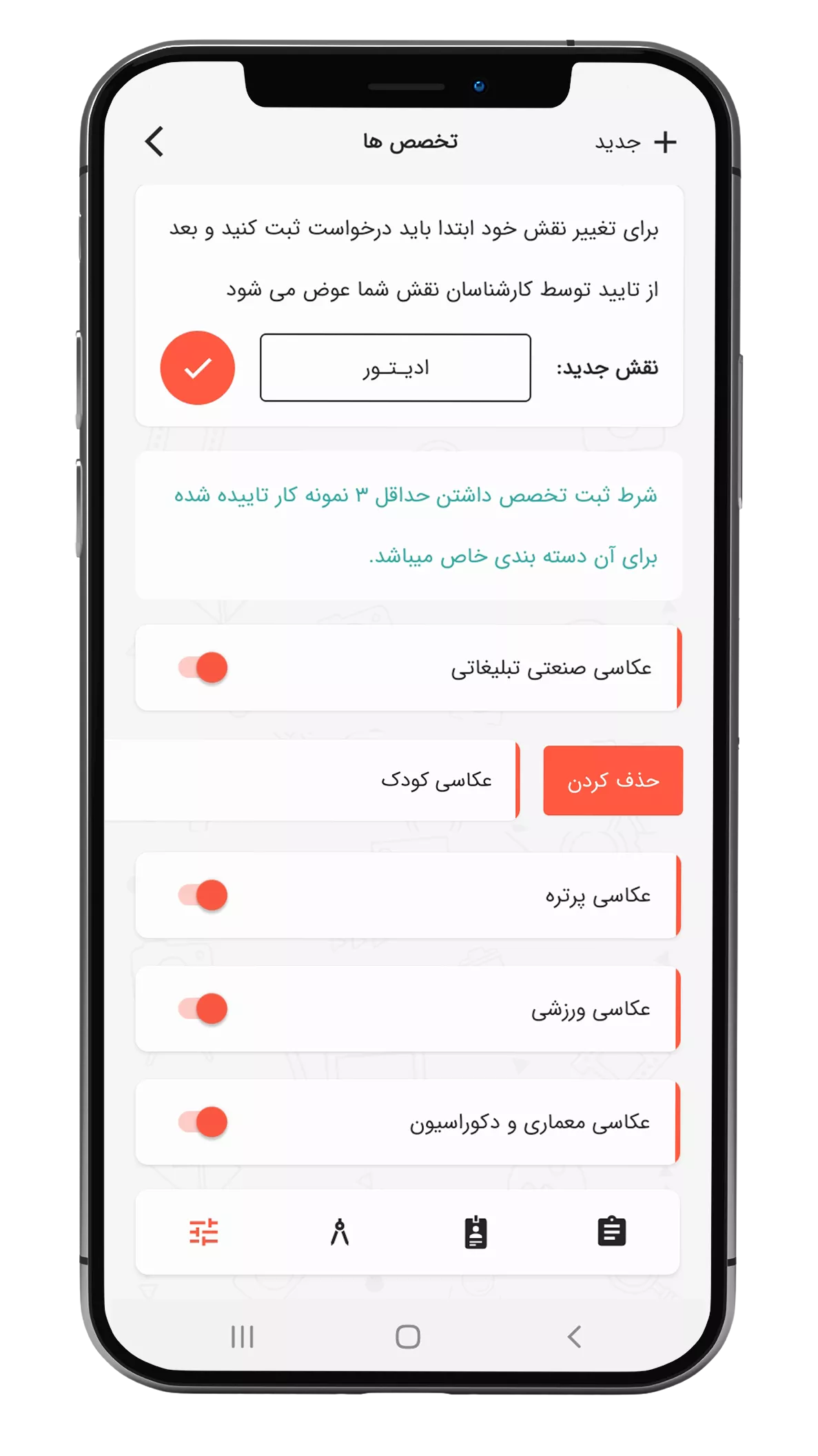
حذف تخصص در عکستو متخصصین
اگر هم در ادیت و هم در عکاسی، حرفهای هستید و هنگام ثبت نام یکی از این تخصصها را انتخاب کردید، در این مرحله امکان اضافه کردن تخصص دیگر فراهم است.
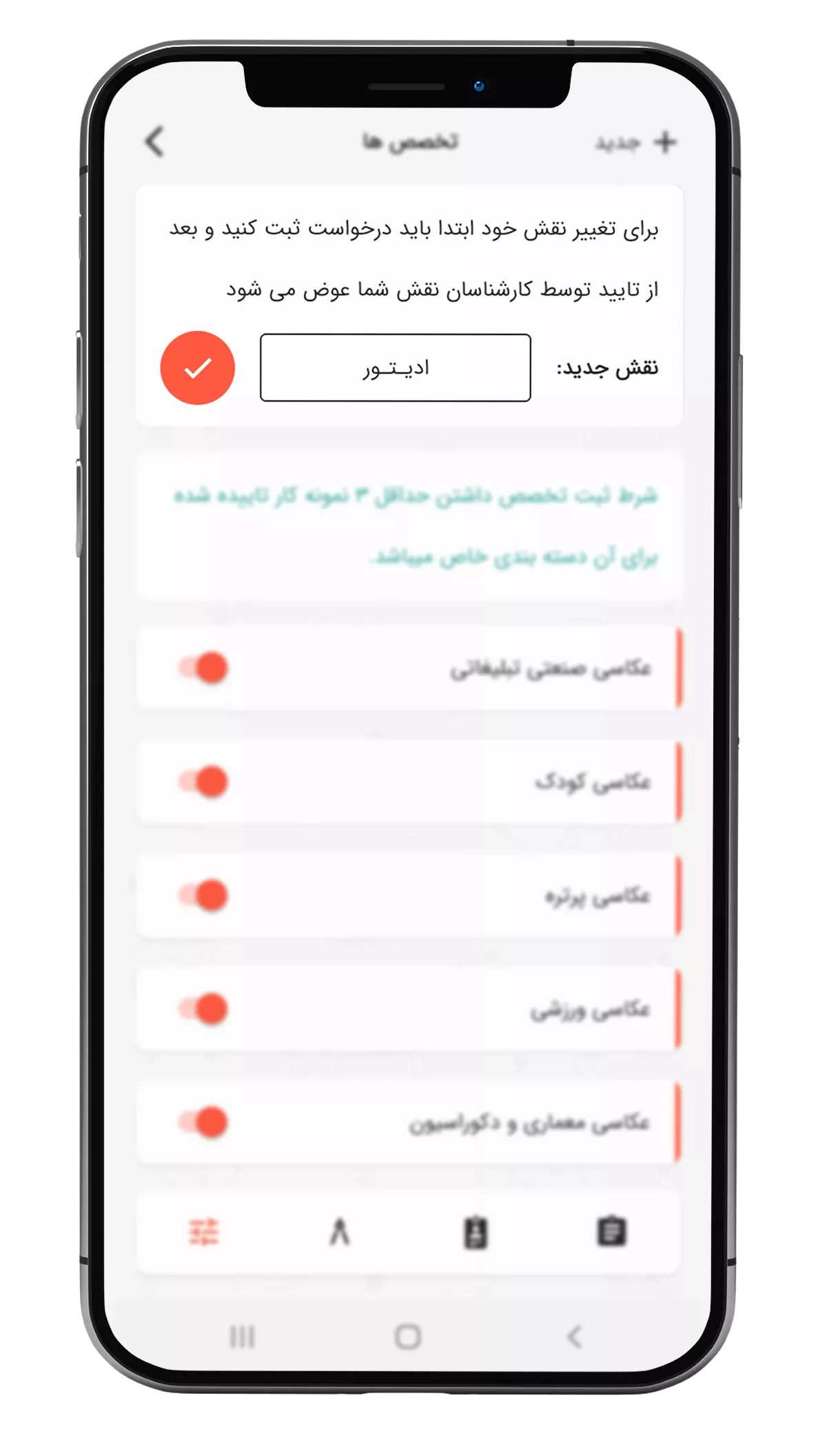
اضافه کردن تخصص جدید در عکستو متخصصین
به عنوان مثال اگر هنگام ثبت نام تخصص خود را عکاسی انتخاب کردهاید، از این قسمت امکان اضافه کردن ادیت برای شما فراهم میباشد.
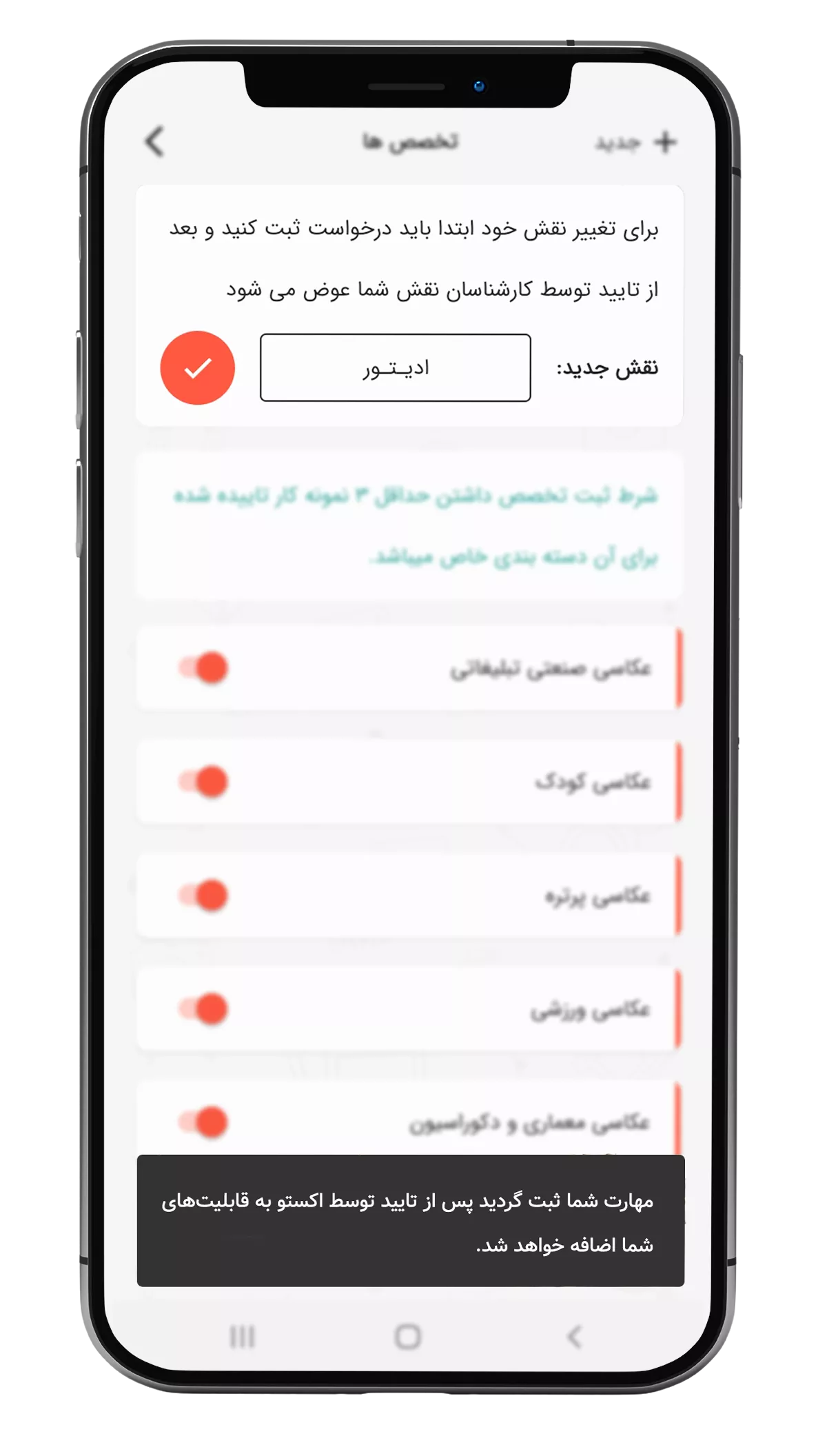
ثبت تخصص جدید در عکستو متخصصین
با کلیک روی آیکون نقش جدید در پرتفولیو شما نمایش داده میشود. در این صورت میتوانید نمونه کارهای مربوطه را بارگذاری کنید.
در هر تخصص چندین مهارت یا شاخه وجود دارد که برای فعال شدن هر مهارت، باید حداقل 3 نمونه کار تایید شده داشته باشید. همزمان با تایید سومین نمونه کار از هر دسته بندی، مهارت و تخصص مربوط به آن بصورت اتوماتیک روشن میشود. در این صورت پیشنهادهای این دستهبندی را دریافت خواهید کرد. در صورتی که تمایل به دریافت پروژه از یکسری شاخهها را ندارید، میتوانید دکمه مهارت مربوطه را خاموش کنید.
برای انتخاب تخصص و مهارت خود میتوانید همین حالا با کلیک بر روی وب اپلیکیشن عکاس و ادیتور وارد پنل کاربری خود شوید و تخصص خود را ایجاد و یا ادیت کنید.